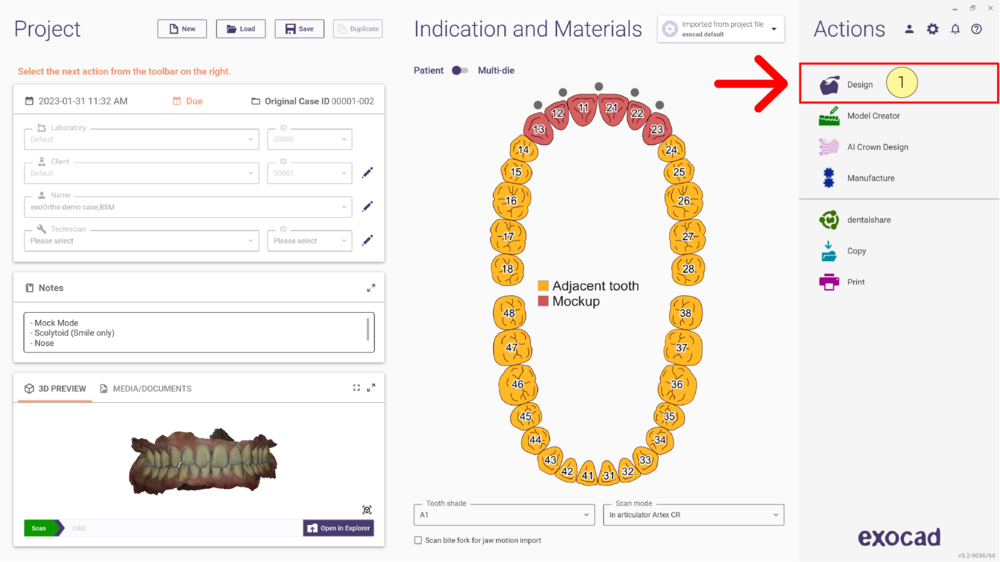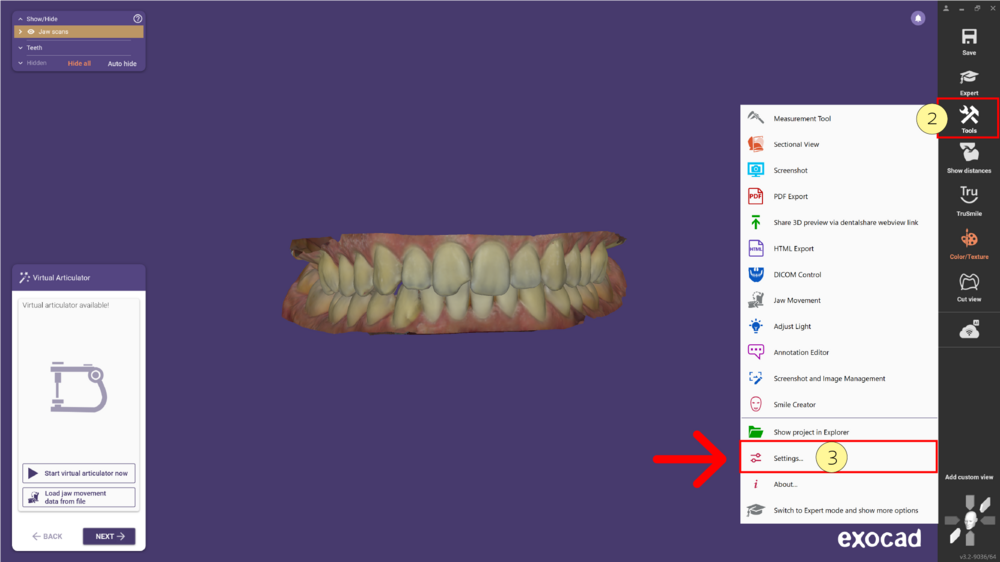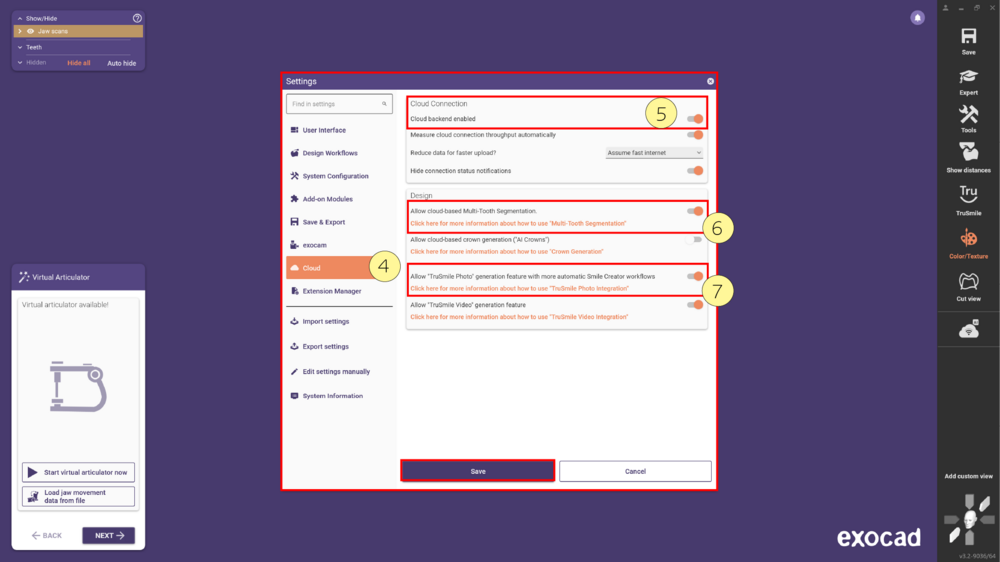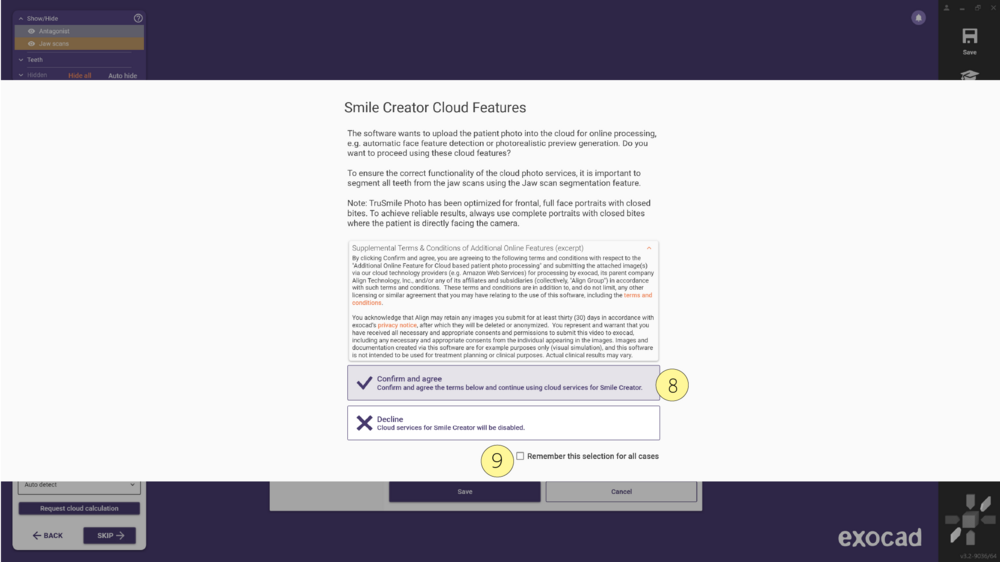Contenido
La herramienta TruSmile Photo integra una simulación de vista previa fotorrealista. Permite la detección automática de la línea de la sonrisa, la coincidencia fluida de fotos del paciente en 2D con datos de escaneo 3D segmentados y la alineación de perspectiva (FOV). Crea visualizaciones altamente realistas de los resultados del tratamiento, mejorando la comunicación con el paciente.
Beneficios Clave
- Visualización realista de tratamientos dentales.
- Mejora la comprensión del paciente sobre los resultados del tratamiento.
- Optimiza los flujos de trabajo con herramientas automatizadas basadas en la nube.
Requisitos previos / Elegibilidad
Puedes comenzar a probar TruSmile Photo de exocad si:
- Usas exocad DentalCAD Engine Build 9036 o posterior, con integración a my.exocad
- Estás ubicado en la UE o EE. UU., y esto está correctamente reflejado en la cuenta de my.exocad que estás utilizando
- Tienes habilitada la Integración en la Nube en tu configuración de software de exocad (ver más abajo para detalles)
Precios y Condiciones
TruSmile Photo se ofrece bajo un modelo de pago por uso, con micropagos mediante “créditos” prepagos. Los usuarios elegibles recibirán una cantidad limitada de TruSmile Photo sin cargo, y pueden comprar “créditos exocad” para TruSmile Photo en nuestra Tienda Web.
Puedes ver la cantidad de créditos disponibles en “Mis Créditos” “Mis Créditos”, después de iniciar sesión en el portal my.exocad.
Nota: Si no ves el elemento de menú “Mis Créditos” en my.exocad, significa que tu cuenta aún no es elegible para créditos de exocad. Además, puedes ver la lista de funciones en la nube disponibles en tu mercado en “Servicios”.
Asegúrate de que tu cuenta esté asociada a un laboratorio o clínica en la UE o EE. UU. Para ayuda, contacta a [email protected].
Cuando utilizas Operaciones en la Nube, aceptas los Términos y Condiciones adicionales y la Política de Privacidad correspondiente.
Opciones de Configuración
Para activar TruSmile Photo, asegúrate de que los ajustes requeridos estén habilitados en DentalCAD, ubicados en:
Herramientas → Configuración → Nube [A] → Activar backend en la nube [B], Permitir Segmentación Multi-Diente basada en la nube [C], Permitir la generación de TruSmile Photo [D] → Guardar [E]
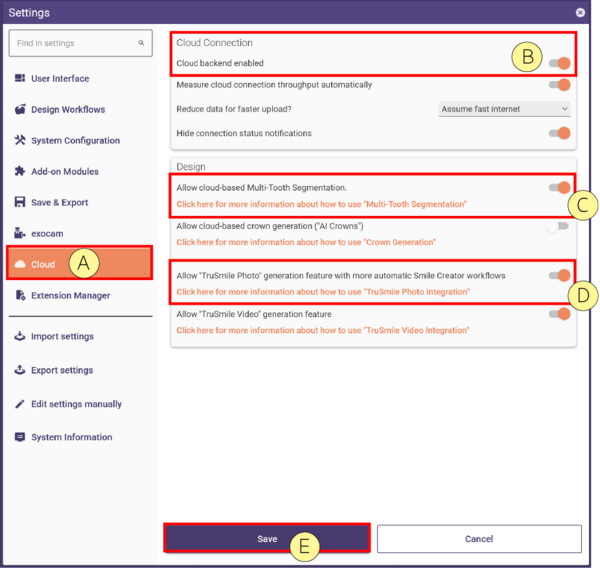
Instrucciones Paso a Paso
- Paso 1: Abre DentalDB, define la indicación y los materiales como de costumbre, y lanza DentalCAD haciendo clic en el botón Diseñar [1].
- Paso 2: En DentalCAD, haz clic en Herramientas [2] en la barra de herramientas y selecciona Configuración [3] en el menú desplegable.
- Paso 3: En el menú de Configuración, navega a Nube [4]. Aquí, habilita las opciones Activar backend en la nube [5], la Segmentación Multi-Diente basada en la nube [6] y la opción TruSmile Photo [7].
- Por favor, lee y acepta los Términos y Condiciones Suplementarios de las Funciones Adicionales en Línea y la Política de Privacidad seleccionando Confirmar y Aceptar [8] para habilitar las funciones en la nube de Smile Creator, o elige Rechazar para deshabilitarlas, con la opción de seleccionar Recordar esta selección para todos los casos [9].
- Luego haz clic en Guardar [10], y reinicia la aplicación para que los cambios tengan efecto.